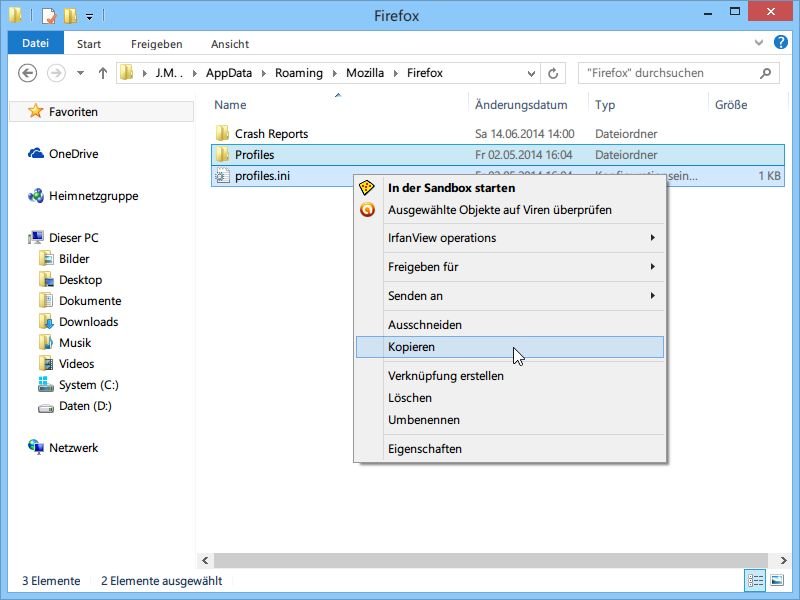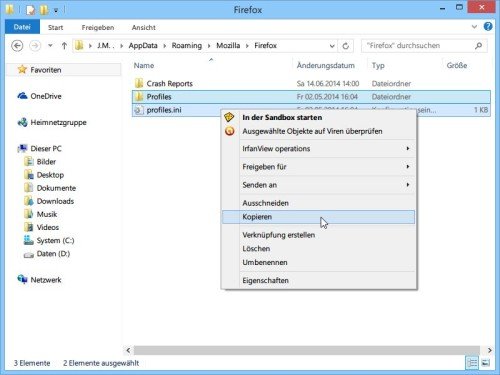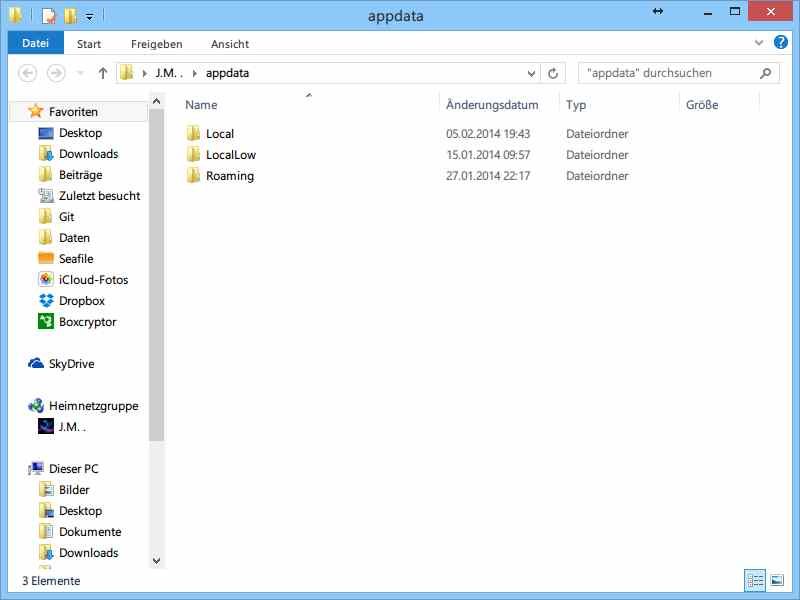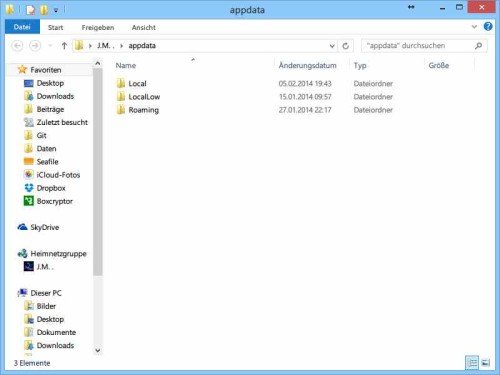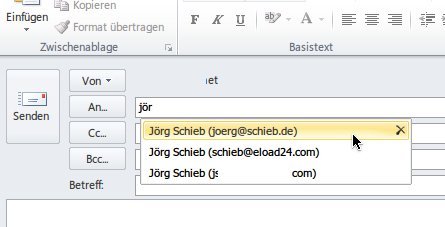01.07.2017 | Software
Manchmal vermisst man im VLC media player einige Funktionen. Sie lassen sich bei Bedarf mit Erweiterungen ergänzen. VLC verfügt auch über einen eigenen Internet-Marktplatz für Erweiterungen. Add-Ons lassen sich entweder von hier oder von anderen Stellen im Internet laden und dann installieren.
Um in VLC eine neue Erweiterung einzurichten, wird das Programm erst gestartet, dann auf Extras, Plug-ins und Erweiterungen klicken. Mit Klick auf Installieren können interessante Erweiterungen direkt von hier eingespielt werden.
Soll ein Add-On manuell geladen werden, im Explorer den Ordner AppData, Roaming, vlc, lua, extensions öffnen und die *.lua-Datei hier einfügen. Zum Schluss VLC neu starten, fertig.
Tipp: Ist der Ordner lua nicht vorhanden, muss man ihn manuell samt dem inneren Ordner extensions über den Explorer anlegen.


06.03.2016 | Tipps
Bei interessanten Spielen, in die man sich so richtig hineinversetzen kann, macht es keinen Spaß, wenn man das Game auf einem anderen Computer installiert und dann wieder ganz von vorne anfangen muss. Dabei geht es auch einfacher.
Denn die meisten Spiele, die offline gespielt werden, speichern den aktuellen Spiel-Stand auf der Festplatte. Um das Spiel an derselben Stelle auf einem anderen Computer weiterzuspielen, kopiert man einfach diese Datei von dem Gerät, an dem man das Spiel bisher gespielt hat.
Save-Games finden sich oft, wenn man zuerst [Win]+[R] drückt, dann %appdata% eintippt und auf OK klickt. Dann nach dem Namen des Herstellers suchen, den entsprechenden Ordner dann kopieren – zum Beispiel per USB-Stick. Am neuen PC muss der Ordner an exakt der gleichen Stelle wieder eingefügt werden.

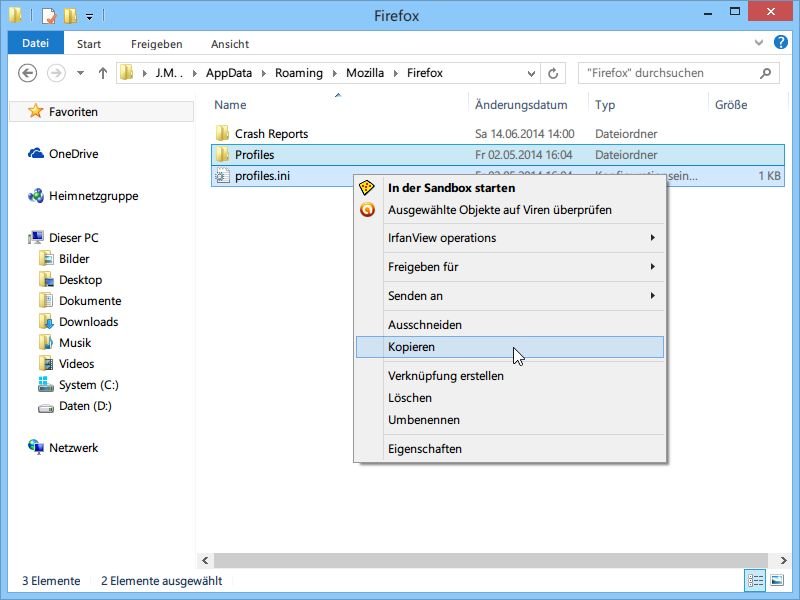
15.07.2014 | Tipps
Dank seiner perfekten Anpassbarkeit ist Mozilla Firefox hierzulande einer der meistgenutzten Browser. Das Problem: Nach einer Windows-Neuinstallation müssen Sie alle Einstellungen neu festlegen. Sichern lässt sich Ihr Profil normalerweise nur in der Cloud, mit Firefox Sync.
Sie bevorzugen lieber ein Backup der Einstellungen und Browserdaten auf einem USB-Stick oder einer externen Festplatte? Auch das ist kein Problem – einfach die folgenden Schritte ausführen:
- Beenden Sie Firefox als Erstes, indem Sie alle Browserfenster schließen.
- Nun drücken Sie gleichzeitig [Windows] + [R], geben %appdata%\mozilla\firefox ein und klicken auf „OK“.
- In dem Explorer-Fenster, das sich jetzt öffnet, markieren Sie bei gedrückter [Strg]-Taste den Ordner „Profiles“ sowie die Datei „profiles.ini“, und kopieren sie dann in die Zwischenablage.
- Fügen Sie die kopierten Elemente jetzt in Ihrem Backup-Ordner ein.
Zum Wiederherstellen einfach die beiden Elemente wieder an den Ausgangsort zurückkopieren – fertig!
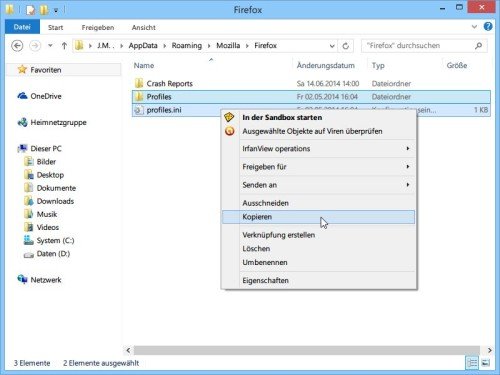
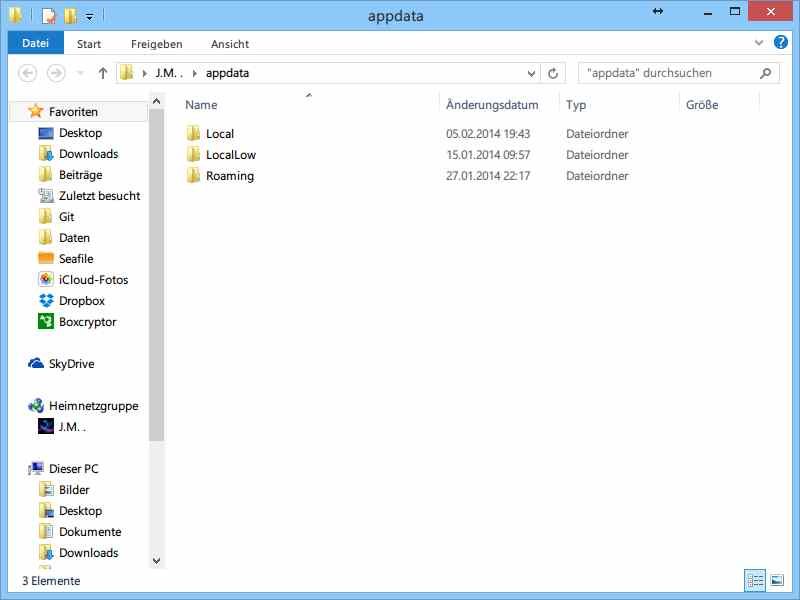
08.02.2014 | Windows
Einstellungen für das Benutzerkonto und für Programme speichert Windows nicht nur in der Registry, sondern auch in speziellen Ordnern auf der Festplatte. Wo liegen diese Ordner?
Die Einstellungen, die Windows für jeden Benutzer getrennt speichert, befinden sich alle innerhalb Ihres Benutzerprofils. Um einen Blick hinein zu werfen, drücken Sie einfach [Windows] + [R], geben dann %userprofile%\appdata ein und klicken auf „OK“. Folgende Ordner werden sichtbar:
- Local
Dieser Ordner bleibt nur auf Ihrer Festplatte. Sichern Sie ihn, um Programm-Einstellungen nach einer Neu-Installation wiederherzustellen.
- LocalGoogle
Hier speichern Google-Programme Daten temporär.
- LocalLow
Internet Explorer nutzt diesen Ordner, um unsichere Daten abzulegen.
- Roaming
Dateien und Ordner im „Roaming“-Verzeichnis werden an andere Computer übertragen, wenn Sie eine Domäne nutzen. Auch diesen Ordner sollten Sie sichern, wenn Sie ein Backup anlegen.
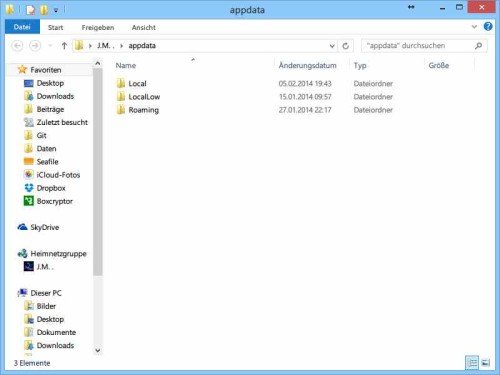
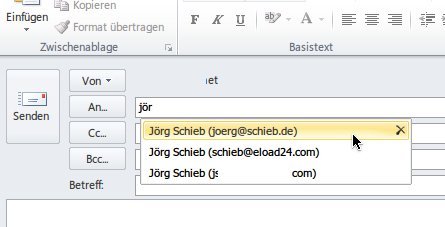
27.06.2012 | Office
Wenn Sie oft E-Mails an die gleichen Empfänger verfassen, müssen Sie die E-Mail-Adressen nicht jedes Mal von Hand in das „An:“-Feld eintippen. Denn bereits nach dem ersten Buchstaben zeigt Microsoft Outlook eine Auswahlliste mit Vorschlägen an. Ein Tastendruck oder Klick genügt, und die komplette Adresse wird in den Entwurf der Nachricht übernommen. Bevor Sie Ihren Computer neu installieren – oder einen neuen PC einrichten – können Sie diese AutoVervollständigen-Liste für Mail-Adressen sichern. (mehr …)
12.06.2012 | Internet
Der Browser Mozilla Firefox wird immer langsamer, je länger er installiert ist. Denn immer wieder fügen Sie neue Add-ons hinzu, ändern mal diese, mal jene Einstellung, und auch andere Daten sammeln sich in Ihrem Browser-Profil an. Sie möchten wieder einen Firefox haben, der so schnell ist wie am ersten Tag? Der radikale Weg ist, ein neues, leeres Profil anzulegen. Ihre Einstellungen gehen dabei allerdings verloren (außer Sie verwenden Sync). (mehr …)